8 ошибок, которых следует избегать, если вы новичок в Windows 11
Windows 11-это совсем другой зверь, чем его предыдущие версии. Не попадайтесь в эти распространенные ловушки, чтобы получить лучший опыт

В Windows 11 появилось множество новых функций, но не все они включаются при первом использовании операционной системы. Однако многие люди спешат изменить настройки в Windows 11, если им что-то не нравится. Настройка чего-либо в Windows, не зная последствий, может быть большой ошибкой, поскольку это может привести к горькому опыту работы с операционной системой.
В этой статье мы составляем список ошибок, которые вы никогда не должны делать в Windows 11.
1. Избегайте обновления Windows 11 без резервной копии
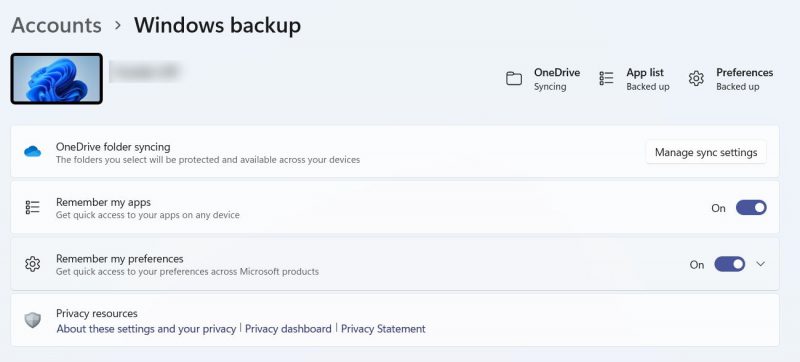
Перед обновлением ПК с Windows 11 вы всегда должны создавать резервные копии всего важного и всего, что вам может понадобиться позже. Это связано с тем, что существует вероятность потери данных при неожиданном сбое вашего компьютера во время обновления Windows.
Вы можете создать образ всей системы и файлов вашего компьютера и сохранить его на внешнем диске или в сетевой папке. Все документы, файлы или что-либо еще, что вы сохранили в качестве резервной копии, можно восстановить после завершения обновления. Таким образом, вы можете свести к нулю вероятность потери данных при обновлении Windows 11.
У нас есть руководство о том, как сделать полную резервную копию в Windows 11.
2. Всегда используйте учетную запись Microsoft вместо локальной учетной записи в Windows 11
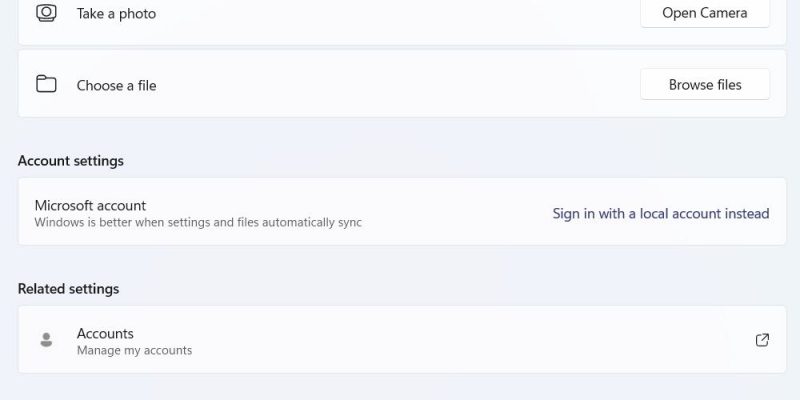
Преимущества использования учетной записи Microsoft для входа на свой компьютер перевешивают ее недостатки. Одним из самых больших преимуществ является то, что ключ активации Windows 11 связан с учетной записью Microsoft, когда вы используете его на своем ПК. Вы можете быстро восстановить код активации из своей учетной записи Microsoft, если потеряете его. Кроме того, когда вы используете учетную запись Microsoft на своем ПК, вы автоматически получаете доступ к BitLocker, программному обеспечению, предназначенному для защиты пользовательских данных.
Вы можете легко превратить локальную учетную запись Windows в учетную запись Microsoft, чтобы воспользоваться всеми вытекающими из этого преимуществами.
3. Вы не должны использовать тот же пароль для своей учетной записи Microsoft и локальной учетной записи.
Для входа в Windows 11 у вас могут быть две отдельные учетные записи: учетная запись Microsoft и локальная. Если по какой-то причине вам необходимо использовать локальную учетную запись, вам следует выбрать пароль, отличный от того, который вы используете в своей учетной записи Microsoft. При этом вы можете предоставить кому-то доступ к своему компьютеру, сообщив пароль своей локальной учетной записи, не раскрывая свои учетные данные учетной записи Microsoft.
Если вам нужна отдельная учетная запись Пользователя на вашем компьютере, вы можете создать локальную учетную запись в Windows 11, выполнив несколько простых шагов.
4. предотвратить запуск нежелательных приложений в Windows 11 при входе в систему
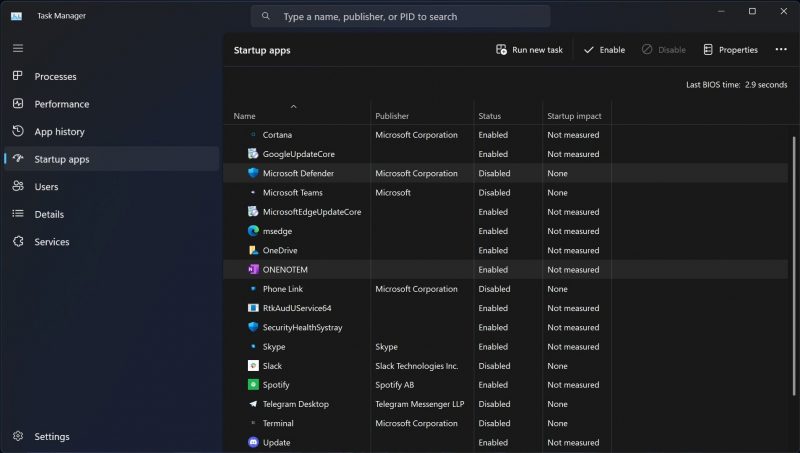
Программы запуска запускаются автоматически, как только вы включаете компьютер. Это может быть удобно, когда Windows 11 открывает наиболее часто используемые приложения при запуске без ввода пользователем. Но за это преимущество приходится платить: автозапуск приложений в конечном итоге увеличивает время загрузки вашего компьютера. И если у вас слишком много приложений, которые запускаются автоматически, медленная загрузка будет более заметной.
Независимо от того, насколько продвинуты спецификации вашего ПК, вы никогда не должны позволять автоматически запускать приложения в Windows 11. вы можете отключить программы запуска в Windows 11 несколькими способами.
5. не следует отключать обновления Windows
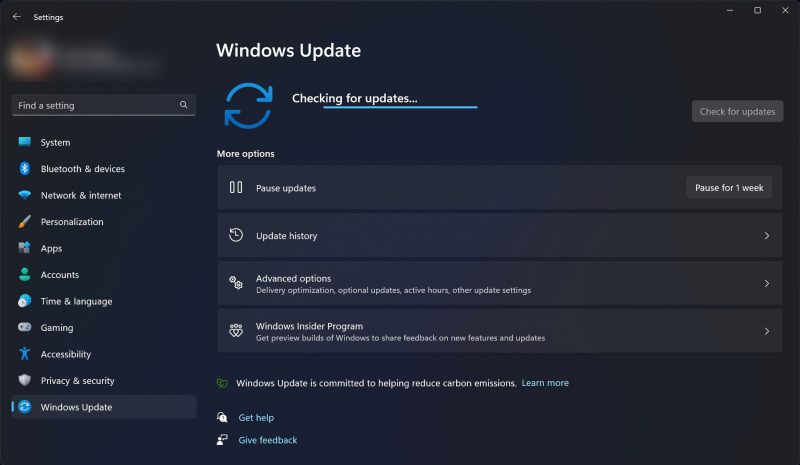
Существуют доступные решения для постоянного отключения обновлений Windows. Вы также можете временно приостановить или отключить автоматическое обновление в Windows 11, если вы не хотите, чтобы Windows что-то прерывала. После того, как вы закончите с тем, над чем работали, вам следует немедленно обновить компьютер с Windows 11.
Вы никогда не должны думать об отключении обновлений в Windows 11, особенно если компьютер подключен к интернету. Когда вы отключаете обновления Windows, компьютер становится уязвимым для всех видов угроз безопасности. Другим недостатком является то, что ваш компьютер с Windows 11 будет лишен функций или изменений, вносимых в каждом обновлении.
6. Не игнорируйте настройки конфиденциальности Windows 11
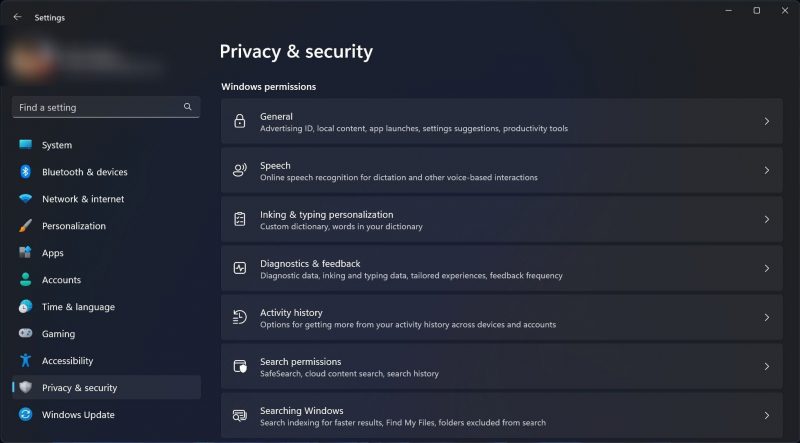
Конфиденциальность и безопасность страница в приложении «Настройки Windows 11» остается нетронутой для многих людей. Если вы один из них, то пришло время скорректировать курс. Windows 11 собирает различные типы данных, включая местоположение, календарь, диагностику, ввод текста и многое другое. Это сделано для того, чтобы предоставить вам более персонализированный опыт.
Однако не стоит слепо доверять конфигурации по умолчанию на странице конфиденциальности. Например, если вы оставите его неизменным, Windows 11 будет отслеживать ваше приложение и веб-сайт и показывать вам персонализированную рекламу. Вы можете отключить это на странице Конфиденциальности и безопасности. Он также позволяет настраивать разрешения на поиск, диагностические данные и многое другое.
7. Избегайте установки Windows 11 на неподдерживаемое оборудование
Если ваша система слишком старая для Windows 11 и не соответствует минимальным системным требованиям ОС, вам следует дважды подумать, прежде чем пытаться принудительно установить ее с помощью нескольких взломов. Вы можете успешно обойти системные требования Windows 11 и установить ее на свой компьютер.
Но это не значит, что это хорошая идея. Скорее всего, вы столкнетесь с проблемами совместимости и другими неполадками при установке Windows 11 на неподдерживаемое оборудование.
Более того, компьютеры, которые не соответствуют минимальным требованиям к оборудованию Windows 11, не будут получать обновления от Microsoft. Другими словами, запуск Windows 11 на неподдерживаемом оборудовании сделает ваш компьютер более уязвимым для угроз.
Если ваш компьютер слишком старый, попробуйте обновить его оборудование или купить новое, чтобы в полной мере использовать Windows 11. но если вы хотите установить его на неподдерживаемое оборудование просто для удовольствия, у нас есть подробное руководство по установке Windows 11 на неподдерживаемое оборудование.
8. Избегайте обновления Windows 11 при нестабильном подключении к интернету
Чтобы ваш компьютер постоянно обновлялся всеми последними функциями и исправлениями проблем безопасности, у вас должна быть последняя версия Windows с последними исправлениями безопасности. Для загрузки и установки обновлений вам необходимо функциональное и стабильное подключение к интернету. Если подключение к интернету прерывистое, вы, скорее всего, увидите ошибки обновления при попытке установить обновление Windows. Таким образом, ваш компьютер никогда не должен быть подключен к нестабильному интернет-соединению во время обновления.
Всегда будьте в курсе плюсов и минусов настройки Windows 11
Приведенные выше советы являются одними из основных ошибок, которых вы можете избежать, чтобы ваш компьютер не сталкивался с потенциальными проблемами и не доставлял неудобств. Но, вообще говоря, вы всегда должны быть осторожны с соотношением затрат и выгод при изменении настроек в Windows 11.
Если изменение чего-либо приносит больше вреда, чем пользы, вам следует дважды подумать, прежде чем что-либо настраивать в операционной системе.

